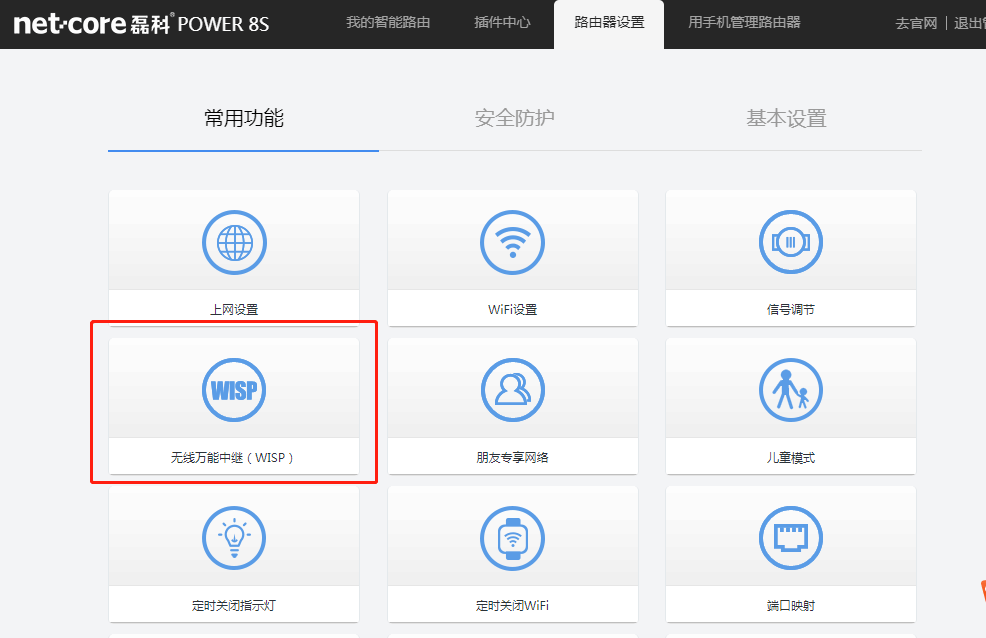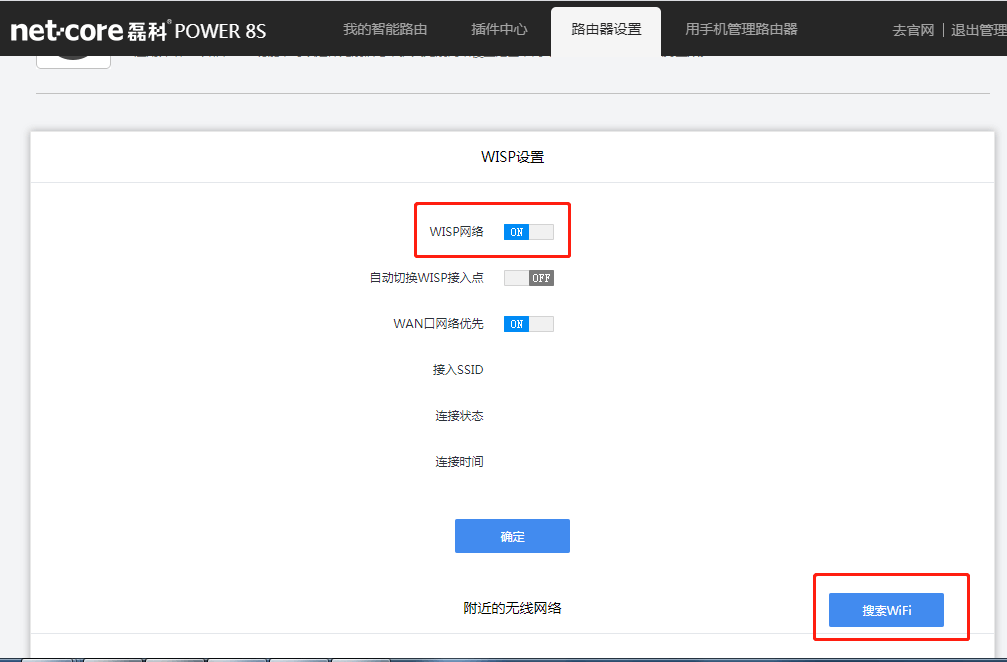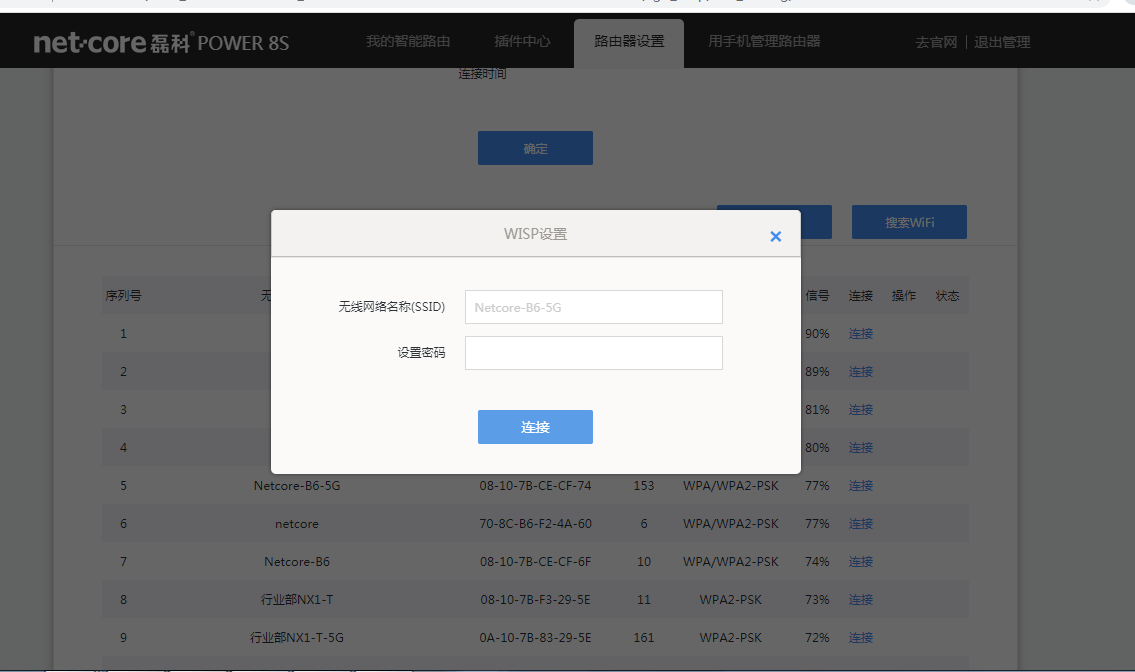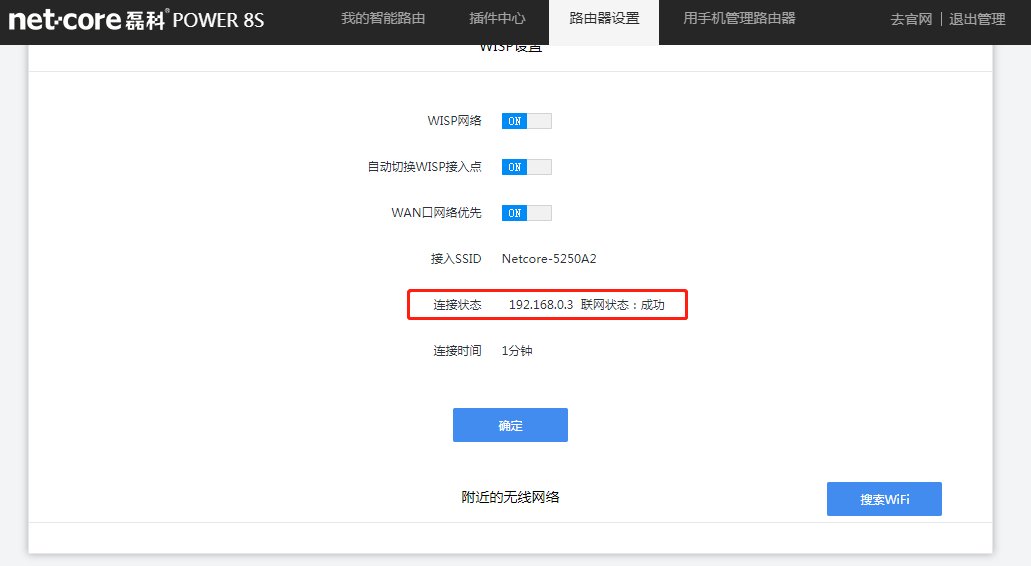| netcore磊科路由器设置无线中继教程 | 您所在的位置:网站首页 › 路由器怎么设置无线中继模式 › netcore磊科路由器设置无线中继教程 |
netcore磊科路由器设置无线中继教程
|
两个无线路由器无线连接也叫做无线中举,由于单台路由器的WiFi覆盖范围有限,会导致有些地方的WiFi信号弱和连不上WiFi的现象,这时候可以借助无线中继功能扩展WiFi的覆盖范围,无线中继是指无线路由器桥接上级无线网络,实现扩大无线网络覆盖范围的目的,本文以netcore磊科路由器为例,所以的无线路由器都是支持无线中继的。 主、副路由器通过无线桥接,有线、无线终端可以连接主、副路由器上网,移动过程中可以自动切换,实现漫游。 拓扑图如下: 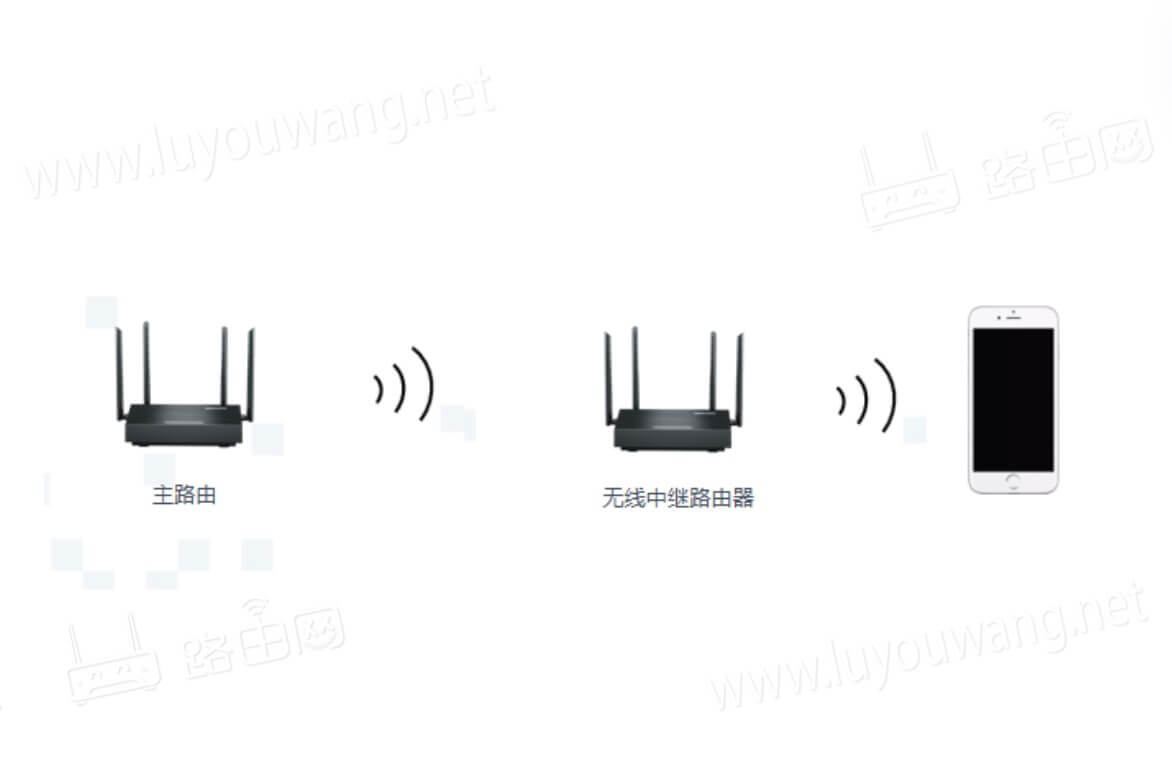 无线中继 无线中继
1、进入管理界面 电脑(手机)连接到中继路由器的LAN口或无线信号,打开浏览器,清空地址栏并输入leike.cc或者192.168.0.1登录管理界面。
2、开启WISP功能 进入管理页面后,点击路由器设置,点击无线万能中继功能(WISP),进入到WiFi中继设置;
3、开启WISP开关,点击搜索WiFi;
4、搜索到WiFi后点击连接,输入要中继的WiFi密码后,点击确认;
|
【本文地址】
公司简介
联系我们